Toplamları bir elektronik tablodan Microsoft Excel için bir toplam elektronik tabloya iletme
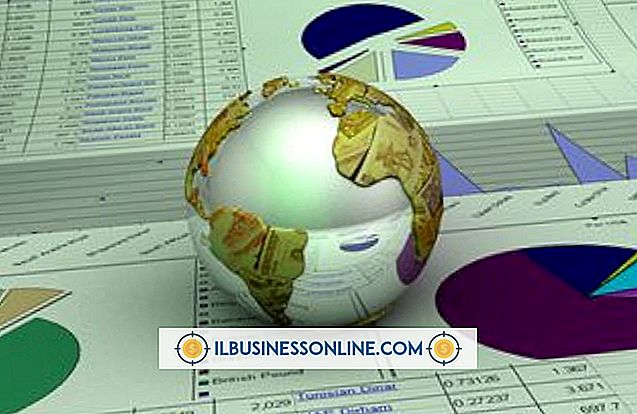
Bir başka Excel 2013 sayfasında, toplam formül formülü referans kullanarak, iki hücre arasında dinamik bir bağlantı oluşturur. Orijinal toplam değiştiğinde, güncellenen rakam otomatik olarak bağlantı hücresine iletilir. Bu yansıtma yalnızca bir yönde çalışır, bu nedenle formül referansını değiştirmek orijinal toplamı etkilemez. İki toplam yöntemden birini kullanarak orijinal toplamı bağlayabilirsiniz. Tek bir doğrudan başvuru oluşturmak daha az adım gerektirir, ancak toplamı birden çok kez referans alırsanız, hücreyi tanımlayıcı bir referansla adlandırarak yararlanabilirsiniz.
Doğrudan Referansları Kullanma
1.
Toplamın görünmesini istediğiniz hücreyi tıklayın.
2.
Excel'e bir formül girdiğiniz konusunda uyarmak için tırnak işaretleri olmadan "=" yazın (burada ve başından itibaren).
3.
Alt sayfa sekmesini tıklayın ve orijinal toplamı içeren hücreyi seçin.
4.
Referansı kabul etmek ve toplamı yansıtmak için "Enter" tuşuna basın. Alternatif olarak, "= [Sayfa]! [Hücre]" biçimini kullanarak referansı yazın ve parantez içindeki değişkenleri gerçek değerlerle değiştirin. Örnek olarak, Veri sayfasındaki A6 hücresini referans almak için boş bir hücreye "= Veri! A6" yazın.
Adlandırılmış Referansları Kullanma
1.
Orijinal toplamı içeren hücreye sağ tıklayın ve "Ad Tanımla" yı seçin.
2.
Açıklayıcı bir ad girin ve "Tamam" ı tıklayın. Ad, bir harf veya alt çizgi ile başlamalı, boşluk içermemeli ve diğer Excel işlevlerini veya referans adlarını kullanmamalıdır.
3.
Toplamın tekrar görünmesini istediğiniz başka bir sayfadaki hücreyi tıklayın.
4.
"= [Ad]" girin ve "[Ad]" yerine daha önce yapılandırdığınız adla değiştirin. Örnek olarak, DataTotal hücresine başvuruda bulunmak için boş bir hücreye "= DataTotal" yazın.















